Tener una presencia sólida en los medios sociales es más importante que nunca. El problema es que cada plataforma de medios sociales tiene requisitos diferentes en cuanto a fotos de portada, imágenes de perfil y portadas de artículos. Esto puede resultar abrumador.
Hemos establecido perfiles en los medios sociales para todos nuestros sitios web, así que conocemos muy bien este reto. Por eso nos hemos propuesto simplificarle el proceso. Hemos creado una completa hoja de trucos para medios sociales adaptada específicamente a los usuarios de WordPress.
En este artículo, compartiremos nuestra hoja de trucos definitiva sobre medios sociales para WordPress. Con ella, podrás establecer fácilmente una presencia en línea coherente e impactante en las principales plataformas sociales.
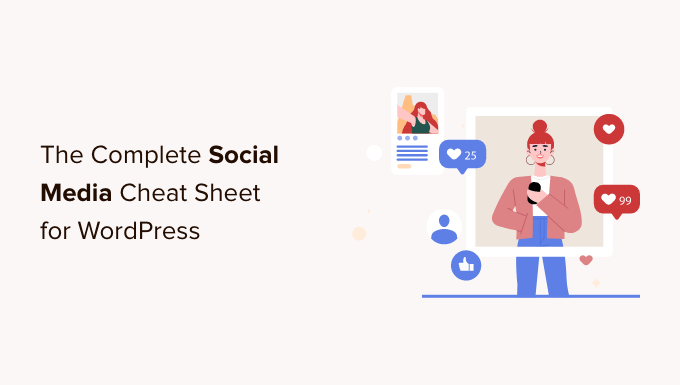
¿Por qué necesita una hoja de trucos de medios sociales para WordPress?
Si ha estado utilizando perfiles de medios sociales para su blog o sitio web en WordPress, habrá advertido que cada plataforma tiene requisitos diferentes.
Por ejemplo, Facebook tiene requisitos específicos para el tamaño de las imágenes, mientras que Pinterest necesita proporciones totalmente diferentes.
Puede resultar difícil recordar toda esa información a la hora de crear imágenes para medios sociales para sus artículos o perfiles.
Una hoja de trucos le ayudará a buscar rápidamente todas estas opciones. Además, te garantizará que no se te escape nada importante a la hora de crear un perfil en los medios sociales o publicar un nuevo artículo en tu sitio web de WordPress.
Dicho esto, vamos a empezar con nuestros primeros pasos en los medios sociales para los usuarios de WordPress. He aquí un breve resumen de las cosas que vamos a cubrir en este artículo:
Elección de plataformas de medios sociales
Hay muchos sitios web de medios sociales, pero no todos son útiles para hacer crecer su negocio o atraer tráfico a su sitio web.
Aparte de sitios más grandes como Facebook y Twitter, puedes elegir las plataformas que mejor se adapten al público objetivo y al nicho de tu sitio web.
Por ejemplo, si tiene un blog de moda, puede utilizar Instagram para promocionar su contenido.
Un blog de comida y recetas puede centrarse en YouTube y Yummly.
A los sitios web de decoración del hogar o bricolaje les puede resultar útil Pinterest para encontrar el público adecuado.
Elegir las plataformas adecuadas para su público objetivo le ayudará a crear una estrategia eficaz de marketing en medios sociales para hacer crecer su negocio.
Lista de comprobación del tamaño de las imágenes en los medios sociales
Para promocionar tu blog o negocio en los medios sociales, tendrás que establecer perfiles, subir el logotipo de tu sitio web y una foto de portada, y crear imágenes que acompañen a tus artículos y enlaces.
Puede consultar nuestro artículo sobre cómo crear fácilmente imágenes para su blog de WordPress para aprender a crear imágenes bonitas sin contratar a un diseñador gráfico.
Ahora bien, el problema es que cada plataforma de medios sociales tiene unos requisitos específicos para estas imágenes. Si no utilizas el tamaño adecuado, tus imágenes parecerán sesgadas o estiradas.
A continuación te ofrecemos una breve guía de tamaños de imágenes para medios sociales que puedes utilizar al crear imágenes para tus cuentas en redes sociales.
- Tamaño de las imágenes de Facebook
- Tamaños de imagen X (Twitter)
- Tamaño de las imágenes de Instagram
- Tamaño de las imágenes de YouTube
- Tamaños de las imágenes de Pinterest
- Tamaño de las imágenes de LinkedIn
Tamaños de imagen en Facebook
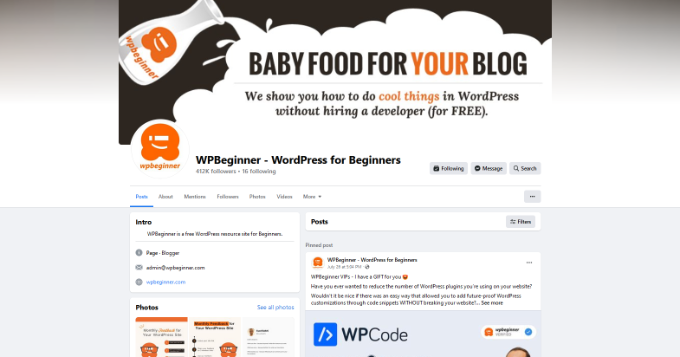
Facebook tiene recomendaciones específicas para el uso de imágenes en diferentes áreas.
Imagen de portada: Las imágenes de portada se verán mejor a 851 x 315 píxeles y deben tener un tamaño de archivo inferior a 100 KB. Pueden estar en formato de archivo JPEG o PNG. Puedes crear una imagen más grande manteniendo la misma relación de aspecto, y Facebook creará automáticamente tamaños más pequeños para mostrarla en dispositivos móviles.
Imagen de perfil: Una imagen cuadrada de al menos 170 x 170 píxeles. En el caso de las páginas de empresa, aquí es donde idealmente se mostraría su logotipo personalizado. Esta imagen se recortará para mostrarla como un círculo.
Imagen compartida: 1200 x 630 píxeles. Esta imagen se mostrará en su página con un ancho máximo de 470 píxeles y en el feed con un ancho máximo de 600 píxeles.
Imagen de portada del grupo: 1640 x 856 píxeles.
X (Twitter) Tamaños de imagen
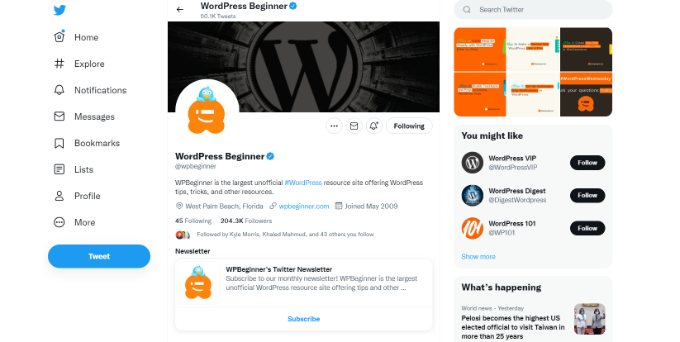
Twitter es el centro de conversación de Internet. A continuación se indican los tamaños de imagen recomendados en Twitter para que tu perfil resulte más atractivo y profesional.
Imagen de cabecera: 1500 x 500 píxeles. Esta imagen de ancho completo aparece como imagen de portada de tu página de perfil de Twitter.
Imagen de perfil: 400 x 400 píxeles. Esta imagen cuadrada se recorta para mostrarla en formato circular. Twitter permite subir imágenes en formato JPG, PNG y GIF con un tamaño máximo de archivo de 2 MB.
Imagen en transimisión: 1600 x 900 píxeles. Esta imagen se muestra cuando compartes un artículo, retuiteas, incrustas un tuit, subes imágenes, etc. Si ya utilizas Twitter Cards, Twitter podrá elegir la imagen correcta para mostrarla con la descripción y el título de tu artículo.
Tamaños de las imágenes de Instagram
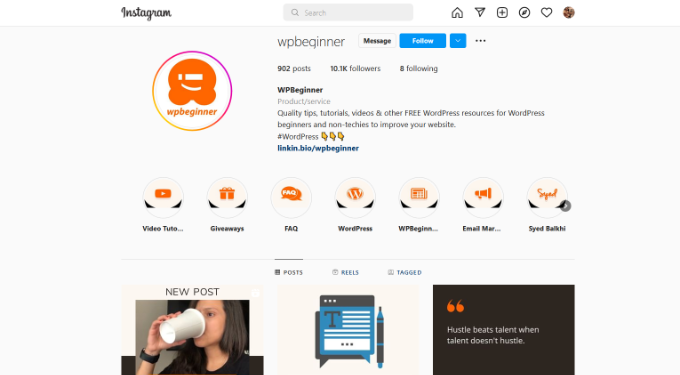
El contenido principal de Instagram ya tiene un formato visual. Si subes fotos directamente desde tu teléfono a través de la aplicación de Instagram, esta se encargará automáticamente de seleccionar el tamaño adecuado para ti.
Para otras subidas, puedes seguir estas recomendaciones de tamaño de imagen de Instagram para obtener los mejores resultados.
Imagen de perfil: 320 x 320 píxeles. Puede utilizar imágenes de mayor tamaño siempre que sean cuadradas.
Miniatura de la imagen: 161 x 161 píxeles. Esta imagen se muestra como miniatura de tus fotos.
Fotos de feed: Horizontal 1080 x 566 píxeles, vertical 1080 x 1350 píxeles, cuadrada 1080 x 1080 píxeles. También puede utilizar imágenes de mayor resolución.
Vídeos de feed: 1080 píxeles de ancho.
Instagram Stories: 1080 x 1920 píxeles. El tamaño del archivo no puede superar los 4 GB, que es bastante para un vídeo de alta calidad.
Tamaños de las imágenes de YouTube
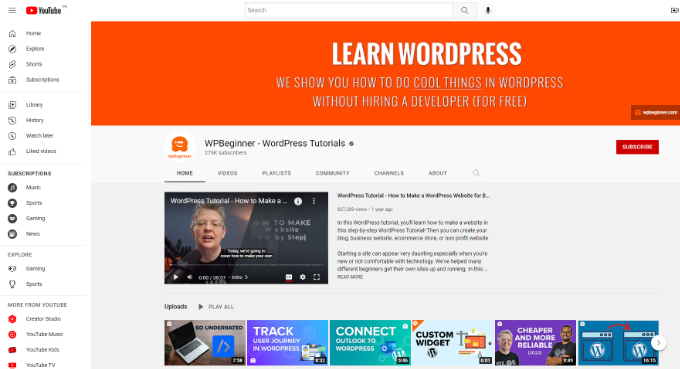
YouTube no es solo la segunda plataforma de medios sociales más popular, con unos 2.500 millones de usuarios en todo el mundo, sino también el segundo motor de búsqueda más popular. La imagen de tu canal de YouTube, la imagen de portada y las miniaturas de los vídeos son cruciales para conseguir más visitas a tus vídeos.
Imagen de portada del canal de YouTube: 2560 x 1440 píxeles. Debes asegurarte de que la imagen esté centrada horizontalmente para que se vea bien en los dispositivos móviles, en los que YouTube puede recortar la imagen para ajustarla al tamaño de la pantalla del usuario.
Icono del canal: 800 x 800 píxeles. Esta imagen se muestra como el icono de tu canal y a veces puede aparecer recortada como una imagen circular.
Miniatura del vídeo: 1280 x 720 píxeles. Pregúntale a cualquier creador de YouTube y te dirá que la miniatura del vídeo es la parte más importante de la optimización del vídeo en YouTube. Es lo que los usuarios de YouTube verán en su página de inicio, en la búsqueda y en otras áreas. Una miniatura de vídeo muy optimizada te ayuda a conseguir más visitas y a hacer crecer tu canal.
Tamaños de las imágenes de Pinterest
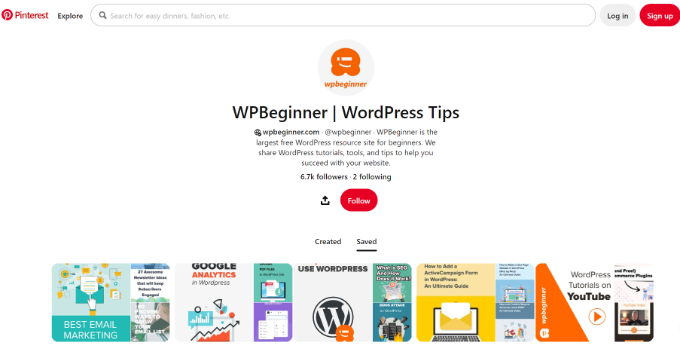
Pinterest es una plataforma de intercambio social visual, lo que significa que las imágenes desempeñan el perfil más importante a la hora de aumentar el número de seguidores en Pinterest.
Imagen de perfil: 180 x 180 píxeles. Puede subir una imagen de mayor resolución con un tamaño máximo de archivo de 10 MB.
Cubierta de perfil: 800 x 450 píxeles. Selecciona un tablero para que figure como portada de tu perfil. Pinterest buscará automáticamente pines de ese tablero para crear la portada de tu perfil.
Imagen de la cubierta del tablero: 225 x 150 píxeles. Pinterest te permite elegir la imagen de portada entre los pines que hayas guardado para ese tablero.
Vista previa de la imagen anclada: 238 píxeles de ancho. Pinterest ajusta automáticamente la escala de tus pines para que quepan en su cuadrícula. Para obtener mejores resultados, debes subir las imágenes con una relación de aspecto de 2:3 a 1:3,5.
Tamaños de las imágenes de LinkedIn
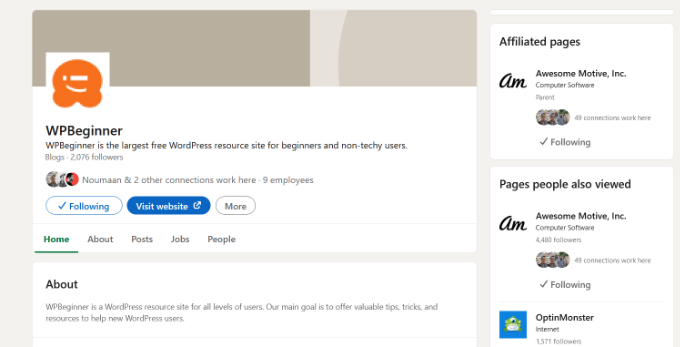
LinkedIn puede ser una gran fuente de tráfico, conexiones y creación de una imagen de marca. Es una plataforma de redes sociales para profesionales y empresas, lo que la convierte en una potente herramienta para ayudarte a hacer crecer tu negocio.
Imagen de perfil personal: Square de al menos 400 x 400 píxeles con un tamaño máximo de archivo de imagen de 8 MB.
Imagen de banner para perfil personal: 1584 x 396 píxeles con un tamaño máximo de archivo de 8 MB.
Imagen de portada de la empresa: 1128 x 191 píxeles.
Imagen compartida: 1200 x 627 píxeles.
Imagen del perfil/logotipo de la empresa: 300 x 300 píxeles o imagen de mayor resolución con una relación de aspecto de 1:1.
Establecer la optimización de los medios sociales en WordPress
Ahora que ha aprendido acerca de los tamaños adecuados de las imágenes para los medios sociales, el siguiente paso es asegurarse de que su sitio de WordPress está optimizado para los medios sociales.
El aspecto más importante de esta optimización es establecer la inclusión automática de metadatos Open Graph. Los metadatos Open Graph son una tecnología que permite incluir en las páginas web información adicional que necesitan los medios sociales y los motores de búsqueda.
En primer lugar, debe instalar y activar el plugin All in One SEO. Para más detalles, consulte nuestra guía paso a paso sobre cómo instalar un plugin de WordPress.
AIOSEO es el mejor plugin SEO para WordPress que te ayuda a obtener más tráfico de los motores de búsqueda. También es una completa herramienta de optimización de sitios web que incluye soporte para plataformas de medios sociales también.
Una vez activado, debe visitar la página All in One SEO ” Redes Sociales. Desde aquí, primero tienes que añadir las URL de tus medios sociales en la pestaña “Perfiles sociales”.

No hace falta que añadas todas las URL, simplemente puedes omitir los sitios web de medios sociales en los que no tengas perfil.
A continuación, tienes que cambiar a la pestaña de Facebook. Desde aquí puedes ver que AIOSEO activa los metadatos de Open Graph por defecto.
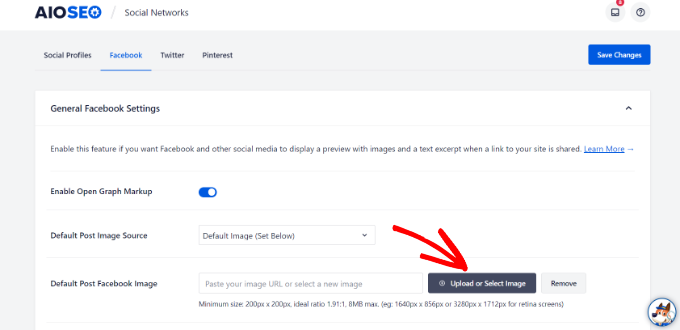
Debajo tienes que proporcionar una imagen de Facebook por defecto para la página de inicio de tu sitio web. La imagen que proporciones aquí se mostrará cuando alguien comparta la página de inicio o la URL raíz de tu sitio web en Facebook.
A continuación, cambie a la pestaña Twitter. Aquí puedes elegir la visualización de la tarjeta por defecto para tu sitio web.
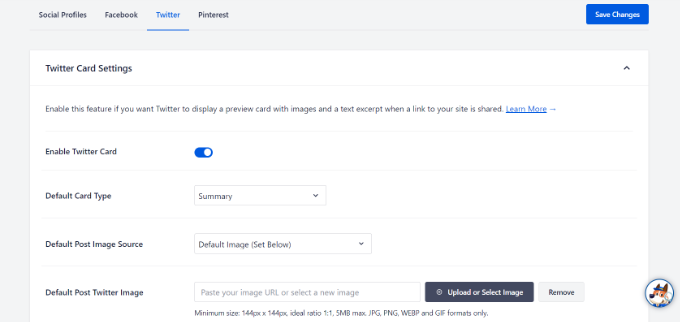
La opción “resumen con imagen grande” mostrará tu imagen compartida de Twitter con un resumen de tu artículo.
Ahora puedes cambiar a la pestaña de Pinterest. Desde aquí puedes añadir la etiqueta de confirmación de Pinterest a tu sitio web.
Puedes enlazar en la pantalla para reclamar tu sitio web y obtener el código de confirmación. Para más detalles, puedes consultar nuestra guía sobre cómo verificar tu sitio WordPress en Pinterest.
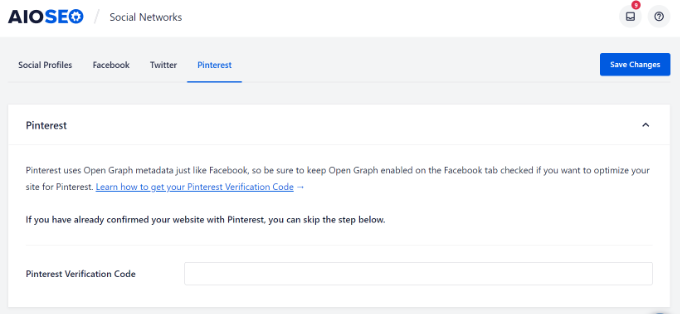
No olvides hacer clic en el botón “Guardar cambios” para establecer los ajustes.
Ajustes de medios sociales para entradas y páginas de WordPress
Al igual que los ajustes SEO para entradas y páginas, también puede optimizarlos para sitios web de medios sociales.
El plugin AIOSEO te permite establecer fácilmente opciones sociales para tus entradas y páginas individuales.
Sólo tiene que editar la entrada del blog o la página que desea optimizar y, a continuación, desplazarse hasta la sección “Ajustes de AIOSEO” situada debajo del editor.
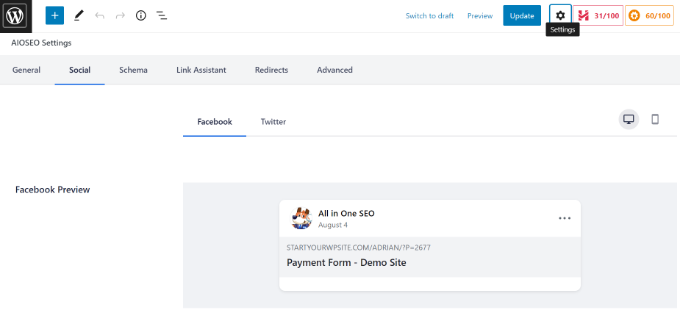
Cambie a la pestaña “Social” y podrá subir un título y una descripción personalizados, así como una imagen para compartir en Facebook y Twitter. También puedes ver una vista previa del aspecto que tendrá tu entrada cuando se comparta en los medios sociales.
Después, puede hacer clic en “Publicar” o “Actualizar” para guardar su entrada o página.
También le interesará consultar nuestra guía sobre cómo añadir botones para compartir en redes sociales en WordPress.
Establecer la compartición social automatizada en WordPress
Las plataformas de medios sociales son excelentes para aumentar el número de seguidores y atraer más tráfico a su sitio web. Sin embargo, compartir contenidos en distintas plataformas y lograr la participación de tu público puede llevar mucho tiempo.
Por suerte, existen varias herramientas en línea que puedes utilizar para automatizar el proceso.
- Uncanny Automator es el mejor plugin de automatización para WordPress que te permite conectar tus perfiles de medios sociales con WordPress. Con este plugin, puedes compartir automáticamente nuevas entradas de blog en Facebook, tuitearlas en Twitter y compartirlas en Instagram.
- Smash Balloon es el mejor plugin de feeds de medios sociales para WordPress, y te permite crear feeds personalizados en tu sitio de WordPress. Puedes incrustar fácilmente entradas de Instagram, Facebook, Twitter, TikTok y YouTube en tu sitio para impulsar la participación, aumentar el número de seguidores sociales y generar confianza entre los usuarios.
- ClickSocial es una herramienta de programación social que te permite programar fácilmente publicaciones en redes sociales para todos tus perfiles, incluidos Instagram, Facebook y X/Twitter, directamente desde WordPress. También viene con una función que comparte automáticamente sus mensajes de hoja perenne.
- Revive Old Posts es un plugin gratuito que te permite volver a compartir automáticamente entradas antiguas de tu blog en tus perfiles de redes sociales a intervalos regulares. Obtén más información en nuestro tutorial sobre cómo compartir automáticamente tus entradas antiguas de WordPress.
- Buffer es una plataforma que te permite establecer una cola de actualizaciones de medios sociales y publicarlas en el horario que prefieras.
- MonsterInsights te ayuda a hacer un seguimiento del tráfico en los medios sociales utilizando Google Analytics. Esto le ayuda a conocer el rendimiento de sus entradas en los sitios web de medios sociales. Para obtener más información, consulte esta guía sobre cómo realizar un seguimiento del tráfico de los medios sociales con Google Analytics.
Esperamos que esta hoja de trucos sobre medios sociales para WordPress te haya ayudado a mejorar tu estrategia de marketing en redes sociales. También puedes consultar nuestra guía sobre cómo añadir un botón Me gusta de Facebook en WordPress o nuestra selección de los mejores plugins de medios sociales para WordPress.
If you liked this article, then please subscribe to our YouTube Channel for WordPress video tutorials. You can also find us on Twitter and Facebook.





Ceri
Really useful thank you
WPBeginner Support
You’re welcome, glad our guide was helpful
Admin
Sharon Dreyer
Thank you! I will be saving this one for future reference
WPBeginner Support
You’re welcome, glad our article was helpful
Admin
Benita
This is such a great overview! I love your articles-always helpful, not too long or too “techie!”
WPBeginner Support
Glad our guides are helpful
Admin
Louis
Wow, this is just what I need for my new website, great timing!
WPBeginner Support
Glad our guide was helpful
Admin
Kari
wonderful!! amazing article thanks you for sharing.. Lots of valuable informations!!!
WPBeginner Support
You’re welcome, glad you found our content helpful
Admin
Kevin Gay
This was helpful at the right time. I have already made some adjustments to my website with these suggestions provided. Thanks.
WPBeginner Support
Glad our cheat sheet was helpful
Admin
Adrianne
This info is going to so helpful for my social media promotion for my blog. Thanks so much for providing relevant and up to date content. It really makes a difference. Cheers!
WPBeginner Support
Glad you like our content and that it’s helpful for you
Admin
Phaevourgbemi
Wow…Really helps
Looking forward to make use of these tips soonest for a site change.
WPBeginner Support
Glad you found our content helpful
Admin
Eldad
super helpful !
WPBeginner Support
Thank you
Admin
Olospo
Really useful article thanks.
Craig Wann
Great! Thanks!
Michael Clayton
Thanks for putting together this little resource. Really helpful.
joyoge bookmark
wow this is very helpful post, thank you so much..